環境構築
- WSL
- Node.js
- pnpm
- Git
- VSCode (推奨!)
Visual Studio Codeを開き、WSLに接続します。
その後ターミナルを開き以下のコマンドで必要なファイルたちをダウンロードします
git clone https://github.com/nitkc-proken/shiritori-react.gitVSCodeで作成したshiritori-reactディレクトリを開きます。
その後、VSCodeのターミナルを開き以下のコマンドで必要なパッケージをインストールします。
pnpm installこのコマンドはサイトを作るのに必要な「パッケージ」と呼ばれるファイル群をダウンロードしてくれます。
これで、Reactの開発環境が整いました。
試しにサーバーを立ち上げてみましょう。
pnpm run devpnpm dev
> shiritori-react@0.0.0 dev /home/naotiki/projects/web-dev-intro/examples/shiritori-react> vite
VITE v6.3.5 ready in 182 ms
➜ Local: http://localhost:5173/ ➜ Network: use --host to expose ➜ press h + enter to show help起動に成功すると上のようなログがでてきます。
Local: の部分にあるURL(この場合はhttp://localhost:5173/)をブラウザ(Chromeなど)で開くと、このようなページが表示されます。
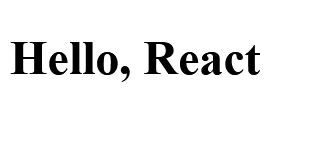
これで環境構築は完了です🎉
Reactでウェブサイトを作るには様々なファイルが必要です。
Directorynode_modules/ ライブラリなどが入っているディレクトリ
- …
Directorypublic/ そのままWebサイトに公開されるディレクトリ
- vite.svg
Directorysrc/ ソースコードが入っているディレクトリ
Directorycomponents/ コンポーネント(後で説明)を入れるディレクトリ
- …
- App.css
- App.jsx アプリ本体のファイル
- index.css
- main.jsx 一番最初に呼び出されるファイル
- .gitignore Gitで管理しないファイルを指定するファイル
- biome.json Biomeの設定ファイル
- index.html アプリのHTMLファイル
- package.json npmの設定ファイル
- pnpm-lock.yaml pnpmの依存関係を管理するファイル
- README.md プロジェクトの説明ファイル
- vite.config.js Viteの設定ファイル